在XP时代,光驱对于我们而言仅仅是装系统用,不过在windows7官方网站发布之后,可以用U盘直接安装,省时省力。但是如何使用u盘装系统win7还是太过笼统的,因为对于有基础的装机人员来说用u盘装系统win7是非常简单的,但是对于电脑新手来说用u盘装系统win7还是有点难的,今天win7之家小编就为电脑小白提供了用u盘装系统win7的方法。非常的简单。
第一步,需要有Win7操作系统的ISO文件,可以在网上下载,然后再UltraISO中打开这个ISO文件。

用u盘装系统win7的方法图一

用u盘装系统win7的方法图二
接下来选择启动按钮→写入硬盘镜像,此时要保证U盘或者移动硬盘已经插好。

用u盘装系统win7的方法图三
在弹出的对话框中选择要备份的启动U盘或者移动硬盘,如果里面有数据需要提前备份然后选择格式化,如果为空可以直接点击写入即可。
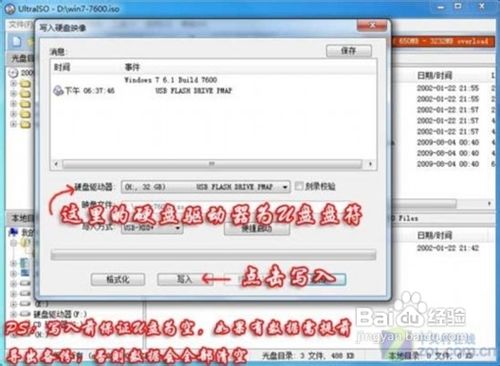
用u盘装系统win7的方法图四

用u盘装系统win7的方法图五

用u盘装系统win7的方法图六
以上就是小编为大家介绍的用u盘装系统win7的方法了想,相信大家通过上面的用u盘装系统win7的方法都有一定的了解了吧,好了,如果大家还想了解更多的资讯敬请关注windows7之家官网吧。有出现这种现象的小伙伴不妨根据小编的方法来解决吧,希望能够对大家有所帮助。心动的童鞋们赶快动手设置一下!
Copyright ©2018-2023 www.958358.com 粤ICP备19111771号-7 增值电信业务经营许可证 粤B2-20231006